LGテレビに信号が表示されない場合は、選択したソースが正しい入力信号をテレビに供給していません。 これを修正し、最適なエンターテイメント体験を得るには、試行錯誤を重ねる必要があります。
LG TVに信号がないと表示された場合の対処方法は次のとおりです。さまざまな気象条件にさらされていないか、HDMIケーブルやポートに問題がないか確認してください。 INとOUTをダブルチェックし、HDCPエラーを修正し、入力ソースを切り替え、セットトップボックス/ケーブルボックスを確認します。 信号強度を確認し、テレビがHDMIを受信していることを確認し、問題が解決しない場合は専門家にご相談ください。
テレビが「信号なし」と表示されている場合は、接続しようとしているケーブルボックスやその他の機器からの信号をテレビが正しく受信していないだけです。
何が起きているのかを理解するのに役立つ回答かもしれませんが、修理方法を知りたいという方が多いでしょう。
私たちはこの問題を分析し、いくつかの簡単なテクニックを使って解決することに取り組んでいます。
それでは始めましょう!
LG TVが「信号がありません」と言う原因は何ですか?
| 天候に関する懸念 | 信号の通常の送信は、特定の気象条件によって妨害される可能性があります。 お住まいの地域の天候が大きく変化した場合、その影響を受ける可能性があります。 |
| 不適切な入力ソース | LGテレビには多数の入力チャンネルがあります。 最も危険なのは、テレビの選択に合わせることに慣れていない大多数のLGオーナーです。 |
| 信頼性の低い入力ポート | 正しい入力チャンネルを使用していても問題が発生する場合は、入力ポートが損傷している可能性があります。 |
| マザーボードの問題 | お使いのコンピューターにマザーボードの問題がある場合、心配する必要があります。 修理に多額の費用がかかるため、眠れない夜を過ごすことになるお客様もいらっしゃいます。 |
| セットトップボックスまたはケーブルボックス | サービスプロバイダが新しいファームウェアをリリースし、それを密かに更新した場合、この問題が発生する可能性があります。 |
| HDCPエラー | LGテレビにはHDCPコンプライアンスが存在します。 このため、不正なデバイスを使用してケーブルテレビのコンテンツを視聴しようとすると、HDCP(High-Bandwidth Digital Content Protection)の問題が発生する可能性があります。 |
| HDMIがテレビに認識されない | ソフトウェアに問題がある場合、LGテレビがHDMIリンクを検出できない可能性があります。 間違った解像度設定を使用した場合も、同じ影響があります。 |
LG TVの信号エラーには、次のような原因が考えられます:
天候の問題
天候は通常、LG TVの「信号なし」問題の主な原因ではありませんが、テレビの信号を乱す役割を果たすことは確かです。 たとえば、大雨や雪が衛星やケーブルの信号を妨害し、テレビに「信号なし」のメッセージが表示されることがあります。
同様に、強風が送電線を破壊したり、テレビの受信に影響を与える他の電気的障害を引き起こす可能性があります。
天候がLG TVの「信号なし」問題を引き起こしている可能性がある場合、それを解決するために試せることがいくつかあります。 まず、ケーブルや衛星放送の接続が確実に差し込まれているか、損傷していないかを確認してください。
また、数分間電源からそれを抜いて、再びそれを差し込むことによって、ケーブルまたは衛星ボックスをリセットしてみることができます。 最後に、停電などで電気系統が混乱している場合は、天候が回復するまでテレビ信号が回復するのを待つ必要があるかもしれません。
入力ソースが正しくない
LGテレビの「信号なし」問題の最も一般的な原因の1つは、入力ソースが間違っていることです。 これは、お使いのデバイスが接続されている正しい入力ソースにテレビが設定されていないことを意味します。 たとえば、ケーブルボックスをHDMI 1入力に接続しているにもかかわらず、テレビがHDMI 2入力に設定されている場合、画面に「信号なし」のメッセージが表示されることがあります。
この問題を解決するには、LGテレビの入力ソースを変更する必要があります。 以下はその手順です:
- リモコンの「入力」ボタンを押します。 テレビで使用可能な入力ソースのリストが表示されます。
- リモコンの矢印ボタンを使用して、正しい入力ソースをハイライトします。 例えば、ケーブルボックスがHDMI 1に接続されている場合、リストからHDMI 1を選択します。
- リモコンの「OK」ボタンを押して、入力ソースを選択します。
- テレビがデバイスからの信号を受信しているかどうかを確認します。
まだ「信号なし」のメッセージが表示されている場合は、デバイスの電源が入っているか、テレビに正しく接続されているかを再確認してください。 また、テレビとデバイスの電源プラグを数分間抜いてから、もう一度差し込んでみてください。
不安定な入力ポート
LG TVの「信号なし」問題のもう1つの原因は、信頼性の低い入力ポートにある可能性があります。 時間が経つにつれて、テレビの入力ポートが損傷したり、摩耗したりすることがあり、接続の問題や画面に「信号なし」のメッセージが表示されることがあります。
この問題を解決するには、次の手順を試してください:
- すべてのケーブルと接続を確認し、しっかりと差し込まれているか、損傷していないかを確認します。
- 入力ポートを切り替えてみて、問題が解決するかどうかを確認します。 たとえば、お使いのデバイスがHDMI 1に接続されていて、「信号なし」のメッセージが表示されている場合は、HDMI 2または別の入力ポートに切り替えてみてください。
- それでも問題が解決しない場合は、別のケーブルまたはデバイスを使用して入力ポートをテストしてみてください。 これにより、問題が入力ポートにあるのか、使用しているデバイス/ケーブルにあるのかを判断することができます。
- どの手順もうまくいかない場合は、専門家にテレビを見てもらうか、買い替えを検討する時期かもしれません。
これらの手順を実行することで、LG TVの入力ポートが「信号なし」問題を引き起こしているかどうかを判断し、それを解決するために必要な手順を踏むことができます。
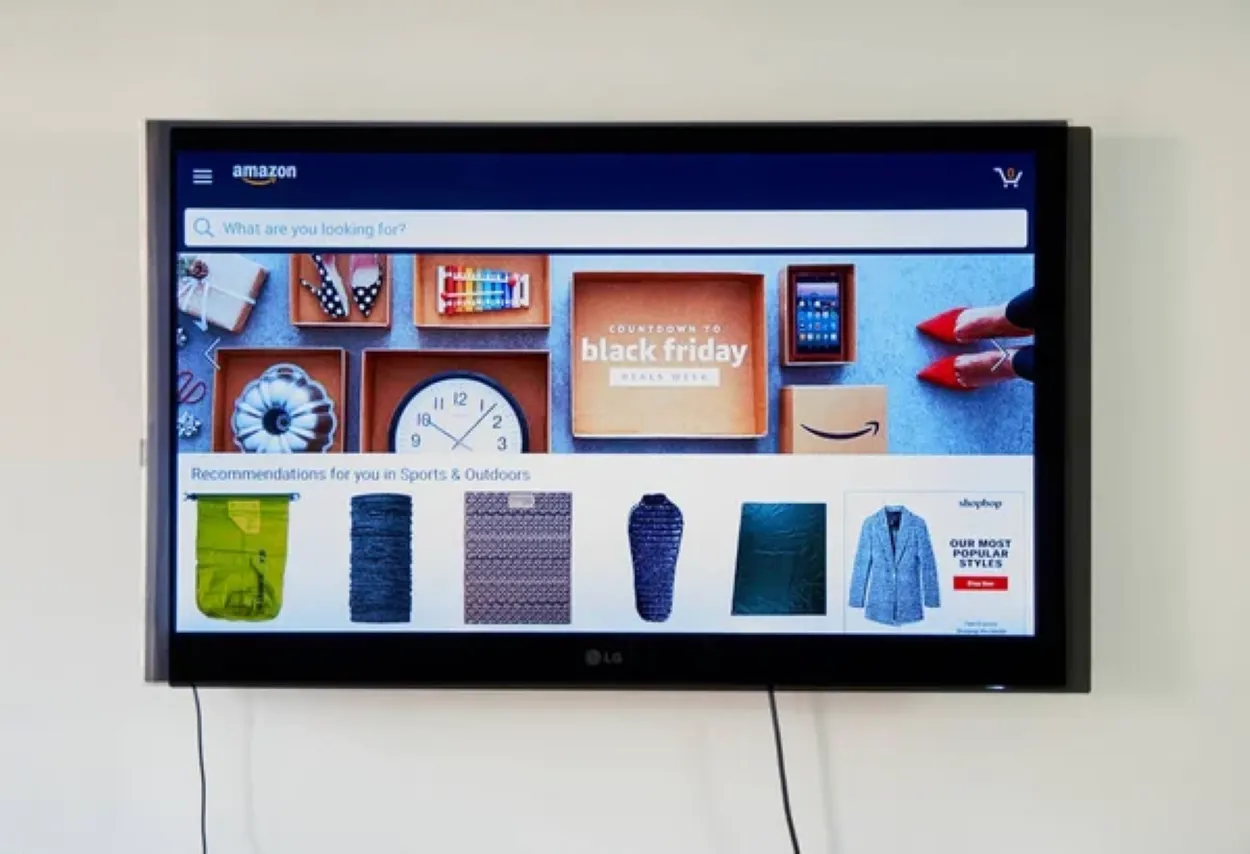

LG TV
マザーボードの問題
HDMIポート、HDMIケーブル、外部デバイスが正常に動作していることが確認できたら、テレビのマザーボードをもう一度確認してください。 LGテレビでは、マザーボードが損傷する可能性は低くなっています。 ですから、これは珍しいことです。
しかし、コンピュータにマザーボードの問題がある場合は心配する必要があります。 修理に高額な費用がかかるため、落ち着かない夜を過ごす消費者もいるでしょう。
セットトップボックスまたはケーブルボックス
この問題は、サービスプロバイダが新しいファームウェアを公開し、それをサイレントアップデートした場合に発生する可能性があります。 これは、新しい衛星設定がサプライヤーによって更新されたことを示しています。 しかし、その調整はまだテレビと互換性がありません。
HDCPエラー
LGのテレビはHDCP規格に準拠しています。 このため、ライセンスされていないデバイスを使用してケーブルテレビの素材にアクセスしようとすると、HDCP (High-Bandwidth Digital Content Protection) エラーが表示されることがあります。
HDMIがテレビに認識されない
ソフトウェアに問題がある場合、LGテレビがHDMIリンクを検出できないことがあります。 間違った解像度設定を使用している場合も同様です。
LG TVの信号障害を解決する方法
この問題は、降雪、強風、激しい雨などの悪天候によって引き起こされることがよくあります。 しかし、現代の技術は悪天候に耐えられるように作られています。 そのため、しばしば必要なのは、ガジェットの電源を切って入れ直すことだけです。
悪天候が原因ではないのにLG TVの無信号メッセージが表示されるのは、テレビのハードウェアが原因である場合、テレビを修理または交換することができます。 ほとんどの場合、ケーブルやコードを介した接続が問題の原因です。
1.入力をチェック
時には、この問題に対する答えはかなり簡単です。 ご存知のように、すべてのテレビには複数のHDMIポートがあります。 間違った入力チャンネルを選択した場合は、テレビのオプションから正しいHDMIポートを選択する必要があります。
ケーブルを挿入したHDMIポートの番号を確認してください。 次に、テレビで選択したHDMIポートが有効であることを確認します。 それでも問題が解決しない場合は、次の手順に進んでください。
2.ケーブルボックスまたはセットトップボックスの確認
プロバイダーが新しい衛星設定をアップロードしたと思われる場合は、次の手順を実行してください:
- テレビの電源ケーブルを外します。
- ケーブルを元に戻します。
- テレビの電源がオフになっていることを確認します。
- 視聴用のスマートカードを取り外し、ケーブルボックスをしばらく冷まします。
- 矢印(チップが正面を向いている)に注意して、カードを再度挿入します。
3.HDMIケーブルの交換
HDMIケーブルが完全に接続され、正しい入力ソースが選択されている場合、HDMIケーブルに問題がある可能性があります。
HDMIケーブルは錆びたり、内部で断線したり、端が破損したりすることがあります。 また、よくあるもう一つの問題、テレビの音が出ないという問題も、これで解決するかもしれません。
4.HDMIピンが損傷していないか点検してください。
残念ながら、新しいケーブルを買っても問題が解決しない場合もあります。 ワイヤーの代わりに、HDMIポートに問題がある可能性があります。
ピンや針が折れていたり、曲がっていたり、多少損傷していてHDMIケーブルをしっかりと保持できないことを示します。
このような場合、メカニックが迅速に問題を解決します。 別のHDMIポートがある場合は、ポートを修理する代わりにそちらをお使いください。


An LG TV
5.テレビのHDMI認識確認
テレビをもう一度起動してください。 そのためには、以下のガイドラインに従ってください。
- すべてのHDMIケーブルを取り外します。
- 約10分間、電源線を抜きます。
- HDMI線と電源ケーブルを接続して、問題が解決したかどうかを確認します。
6.LGテレビをファクトリーリセットします。
前述の修正がどれもうまくいかなかった場合は、LG TVを工場出荷時にリセットすることもできます。 工場出荷時リセットは、アカウント設定やプログラムがすべて削除されるため、最後の手段としてのみ実行してください。
LG TVを工場出荷時の設定にリセットする方法は次のとおりです:
- リモコンの「設定」ボタンをクリックします。
- すべての設定]が表示されるまでスクロールした後、それを選択します。
- 次に、[一般]の下にある[初期設定にリセット]を選択します。
7.信号パワーを調べる
信号が微弱な場合、次のアクションを実行しない限り、LGテレビに画像が表示されることはありません:
- リモコンのホームボタンを押します。
- 設定] を選択します。 その後、「クイック設定」を選択します。
- 手動チューニング]を選択し、続いて[チャンネルを開く]と[チャンネルチューニング]を選択します。
- 次に「チャンネル視聴」を選択します。
- 信号品質を調べます。50%以下であれば、チャンネル信号が問題の根源である可能性があります。
- ケーブルボックスとテレビを接続するケーブルがしっかりと接続されていることを確認してください。


Watch live shows on LG smart TV
よくあるご質問
すべてのLG TVでスクリーンミラーリングが機能しますか。
お使いのLGスマートTVには、デフォルトでMiracastレシーバー機能が搭載されているはずです。
WiFiなしでLG TVにキャストできますか?
WiFiを使用せずに、Miracastを使用してAndroid携帯をテレビにミラーリングすることができます。 Androidデバイスには、画面をリンクするMiracastと呼ばれる機能が内蔵されています。
LG OLEDテレビの耐久性は?
OLEDを搭載したLGテレビの寿命は、通常100,000時間です。
結論
- LGテレビに信号なしのメッセージが表示される場合は、選択したソースがテレビに正しい入力信号を与えていません。
- これを改善し、最高のエンターテイメントを体験するには、試行錯誤を重ねた方法にこだわってください。
- テレビに「信号なし」と表示される場合は、接続しようとしているケーブルボックスやその他の機器からの信号を正しく受信していないことを意味します。 LG TVに信号がありません。
- 幸いなことに、この問題には数多くの解決策があります。 これらの解決策は、簡単なものから複雑なものまであります。
- しかし、多くのお客様が、テレビをコンセントから外すと問題が解決することを発見しました。 この問題に対処するための、最初で最良のトリックはこれです。
他の記事
- Wyze対Nestサーモスタット(賢く選びましょう)
- ハイセンスのテレビは何年保証? (調べる!)
- リモコンなしでTCLテレビをオンにする方法(これらの手順に従ってください)
